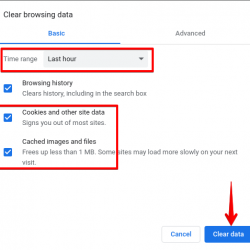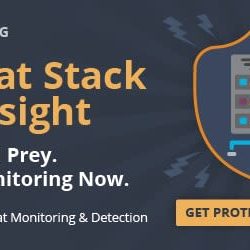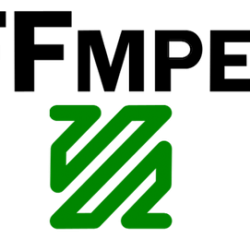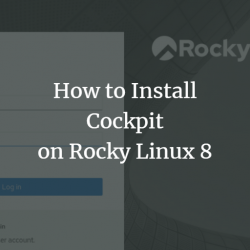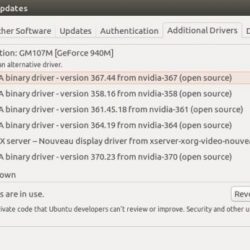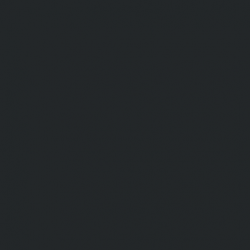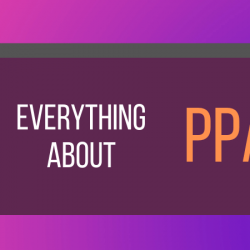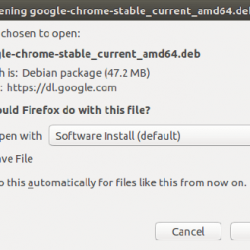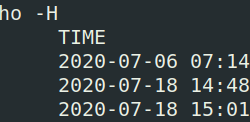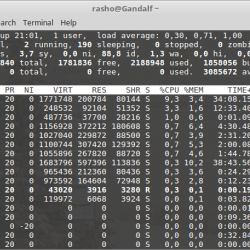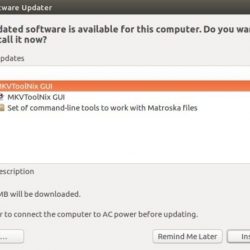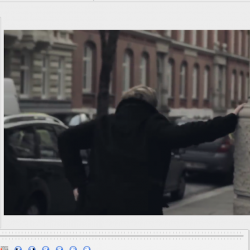与 Windows 不同,Ubuntu 不会为您安装的应用程序自动添加桌面快捷方式。 虽然这可能不会对有经验的 Linux 用户造成问题,但来自 Windows 的用户会发现这种行为很奇怪,促使他们切换回旧操作系统。 毕竟,谁不想直接从桌面启动他们的应用程序的便利——这就是桌面的用途!
在本指南中,您将学习如何创建应用程序快捷方式并将其添加到 Ubuntu 桌面。 让我们深入研究一下。
为什么要在 Ubuntu 上创建桌面快捷方式?
人们想要在桌面上使用应用程序快捷方式的原因有很多。 其中最突出的是便利性。 拥有一个充满快捷方式的桌面可确保您不必每次都打开应用程序菜单并搜索应用程序来启动它。
而且,您可以避开复杂的基于终端的启动应用程序的方法,这对一些初学者来说是令人伤脑筋的。
其他主流操作系统如 Windows 也使用应用快捷方式来丰富用户体验,让用户可以轻松地直接从桌面启动应用程序。 通常,您可以选择在安装期间为应用程序创建快捷方式。
Linux 发行版,尤其是 Ubuntu,不提供此类功能,这就是为什么用户可能希望创建快捷方式以使他们的 Linux 体验为 close 到 Windows 尽可能。
也许您已经编写了一个脚本并且需要经常运行它,而无需经历打开终端、导航到文件夹并执行它的麻烦。 您可以通过在桌面上为脚本设置启动器来选择简单的方法。 然后,每当您想运行脚本时,您只需双击快捷方式即可。
要在 Ubuntu 上创建应用程序启动器,您只需复制并粘贴 。桌面 文件(稍后会详细介绍)到您的桌面。
在 Ubuntu 上添加应用程序快捷方式
在 Linux 发行版上,文件以 。桌面 称为桌面文件。 这些是简单的配置文件,包含有关应用程序的信息,包括其路径、图标和其他元数据。 您可以将它们视为 Ubuntu 上的应用程序快捷方式。 但是请注意,这些不仅限于应用程序,您还可以为目录、URL 和脚本创建此类文件。
这 /usr/local/share/应用程序 目录存储系统上安装的程序的桌面文件。 如果仅为单个用户安装了一个应用程序,则该应用程序的桌面条目可以在 ~/.local/share/applications 用户主目录中的文件夹。
本指南将演示如何设置存储在 /usr/local/share/应用程序 目录。 对于存储在系统上任何其他目录中的桌面文件,这些步骤完全相同。
首先,前往 /usr/local/share/应用程序 使用图形 Linux 文件管理器或命令行的目录。 然后,在文件夹中,找到要为其创建快捷方式的应用程序的桌面条目。
找到后,将桌面文件复制并粘贴到您的桌面。 您可以使用以下命令从终端执行此操作:
cp /usr/share/local/applications/app.desktop ~/Desktop/例如,让我们将 Rhythmbox 的桌面条目复制到桌面:
cp /usr/share/applications/rhythmbox.desktop ~/Desktop/移动文件后,您会注意到快捷方式没有图标。 要解决此问题,请右键单击该文件并选择 允许启动 从出现的上下文菜单中。
请注意,并非所有桌面条目都可以执行并包含图标。 虽然您可以在 /usr/share/local/应用程序 文件夹,你不会得到 允许启动 将文件移动到桌面后右键单击该选项。
手动创建桌面条目
并非每个 Linux 程序都会为您创建桌面条目。 但是您可以为系统上安装的任何应用程序创建一个。 桌面文件的格式很容易理解,几乎任何人都可以毫不费力地自己编写一个。
对于本指南,我们将为 Ubuntu 终端创建一个桌面条目。 首先使用 touch 命令创建一个新文件。
touch terminal.desktop然后,在您喜欢的文本编辑器中打开文件进行编辑。 文件中的第一条语句将定义它是一个桌面条目文件。
[Desktop Entry]下一部分定义了与应用程序关联的版本详细信息和其他元数据。
Version=1.0
Name[en_US]=Terminal
GenericName[en_US]=GNOME Terminal
Comment[en_US]=A terminal emulator for the shell在以下部分中,添加可执行文件的路径和其他必要信息。 为了 ”执行” 变量,您可以简单地添加“gnome-terminal”,因为键入此命令会产生另一个终端实例。
如果您尚未将应用程序添加到环境变量中,您还可以指定二进制文件的完整路径。 对于其他应用程序,请根据需要更改变量值。
Exec=gnome-terminal
Path=
Icon=您还可以添加应用程序的源和图标路径。 如果没有添加,Ubuntu 会自动为快捷方式分配一个默认图标。
下一节将讨论桌面条目的类型及其所属的类别。 填写详细信息如下:
Type=Application
Categories=ApplicationSave 文件并将其移动到桌面。 然后,右键单击它并选择 允许启动 使其成为可执行文件。 然后,您可以随时双击桌面上的快捷方式来启动应用程序。
笔记:如果您为其创建条目的应用程序未显示在应用程序菜单中,请考虑将桌面文件复制到 /usr/share/应用程序 和 ~/.local/share/applications 目录。
确保在 Ubuntu 上轻松访问应用程序
Ubuntu 已经尝试让 Linux 体验对新手来说很受欢迎。 在某种程度上,它在完成工作方面相当成功。 而且,它在许多方面与其他主流操作系统有很大不同。
虽然您可能会发现一些 Windows 独有的功能在 Ubuntu 上不可用,但 Ubuntu 在很多方面都比 Windows 做得更好。